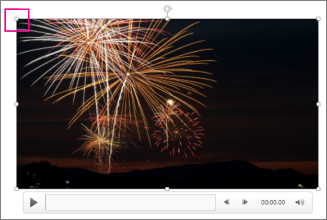Catatan: Artikel ini telah bermanfaat selama ini, dan akan segera dihapus. Untuk mencegah kesalahan "Halaman tidak ditemukan", kami menghapus tautan yang kami ketahui. Jika Anda sudah membuat tautan ke halaman ini, silakan hapus tautan, dan kami akan mengupayakan agar web tetap tersambung.
-
Dalam tampilan Normal, klik slide yang ingin Anda sematkan video sebagai latar belakang.
-
Pada tab Sisipkan, di grup Media, klik panah di bawah Video.
-
Untuk menyisipkan video dari komputer Anda atau berbagi file, klik Video di PC saya.
-
Di kotak dialog Sisipkan Video, cari dan klik video yang Anda ingin disematkan, lalu klik Sisipkan.
Catatan: Untuk menyematkan atau menautkan ke video dari sumber online, buka menambahkan dan memutar video dalam presentasi.
-
Jika perlu, klik dan seret gagang pengatur ukuran sudut dari video untuk mengukurnya agar pas dengan seluruh latar belakang slide.